Slack es una forma muy eficaz de gestionar las comunicaciones del equipo. Le permite crear canales separados para diferentes proyectos u otros propósitos, asegurando que no se atasque con mensajes innecesarios. Sin embargo, una cosa que no puede hacer es tomar decisiones por usted. Tomar una decisión como parte de un grupo ya es bastante desafiante, y tratar de hacerlo en una aplicación de mensajería puede ser frustrante. Crear una encuesta es una forma de tomar una decisión rápidamente, o al menos medir la posición de todos sobre una pregunta específica.
Aquí se explica cómo crear una encuesta en Slack.
Crear una encuesta en Slack usando reacciones
No hay herramientas de creación de encuestas integradas en Slack, pero puede crear rápidamente su propia encuesta simple usando emojis de reacción. Designas un emoji para cada respuesta en la encuesta, y las personas pueden votar agregando la reacción apropiada a tu publicación.
Para crear una encuesta en Slack usando emojis:
- Abra Slack y vaya al canal donde desea que aparezca su encuesta.
- Escriba la pregunta que desea para su encuesta.
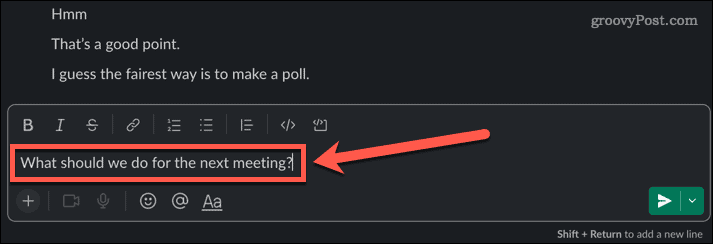
- Presione Shift+Enter para pasar a la siguiente línea sin publicar su mensaje.
- Haga clic en el icono de Blockquote para que sus opciones se destaquen más claramente.
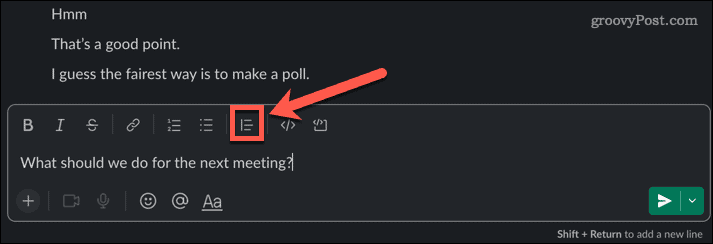
- Haga clic en el icono de Emoji .
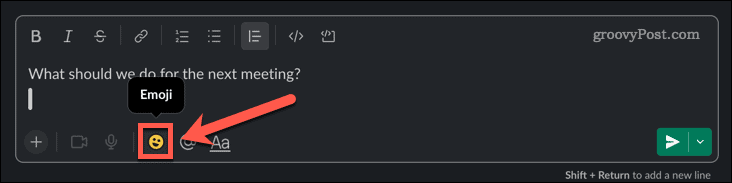
- Seleccione un emoji para su primera opción y luego escriba la opción.
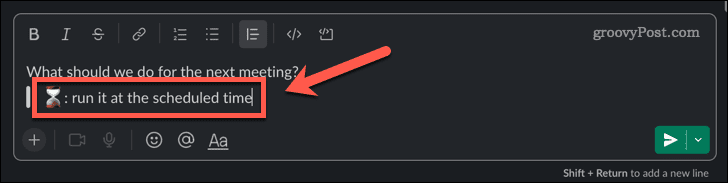
- Para agregar más opciones, presione Mayús+Entrar para pasar a la siguiente línea y repita los pasos 5 y 6.
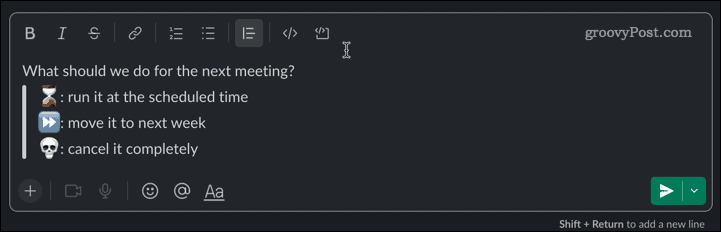
- Cuando esté satisfecho con su encuesta, presione Entrar para publicar su mensaje.
- Para votar, pase el cursor sobre el mensaje y haga clic en el icono Agregar reacción .
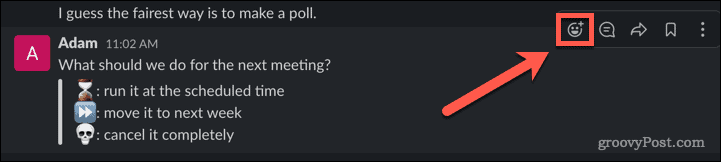
- Seleccione el emoji relevante.
- Una vez que se ha agregado un emoji como reacción, otros usuarios pueden hacer clic en ese emoji para agregar esa reacción por sí mismos. La reacción que seleccionó se mostrará con un fondo de color diferente.
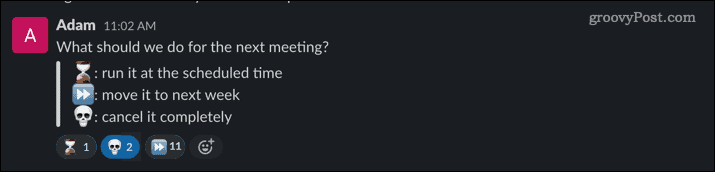
- Cuando se completa la encuesta, la reacción con el número es el ganador de la encuesta. Debe tener en cuenta que los usuarios pueden votar por múltiples opciones.
Crear una encuesta en Slack usando una aplicación
Si desea tener más control sobre sus encuestas, puede instalar una aplicación en Slack que creará los votos por usted. Puede encontrar muchas opciones gratuitas, aunque algunas aplicaciones requieren una suscripción paga para acceder a algunas de sus funciones.
Para crear una encuesta usando la aplicación Simple Poll:
- Inicie Slack y haga clic en Examinar Slack en el menú.
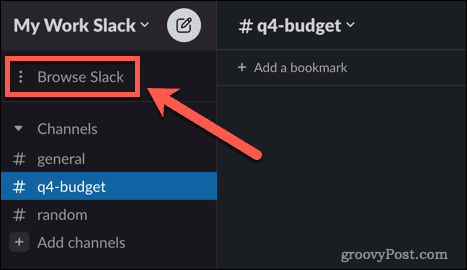
- Haga clic en Aplicaciones en la parte inferior de la lista de opciones.
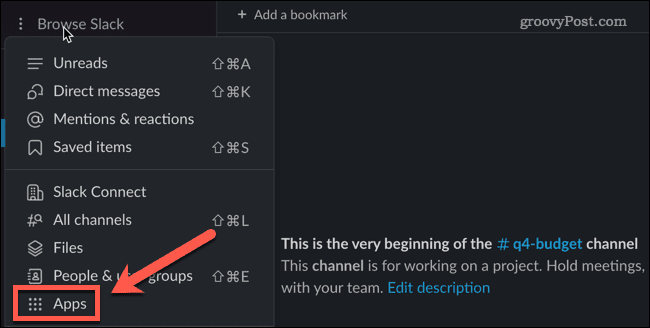
- Escriba encuestas en el cuadro de búsqueda para encontrar aplicaciones para crear encuestas.
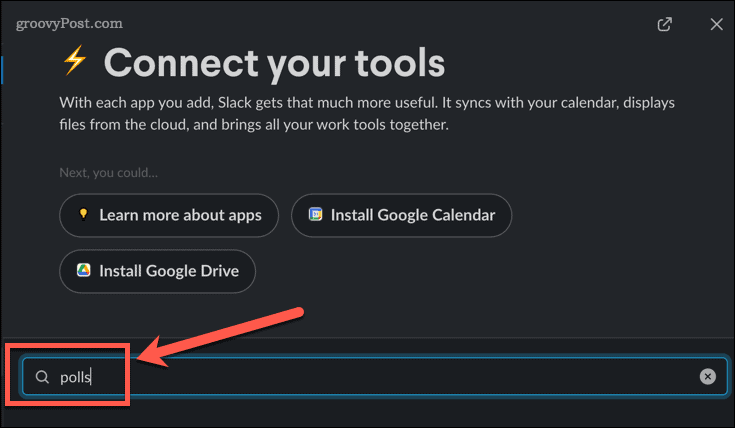
- Haga clic en Agregar en Encuesta simple .
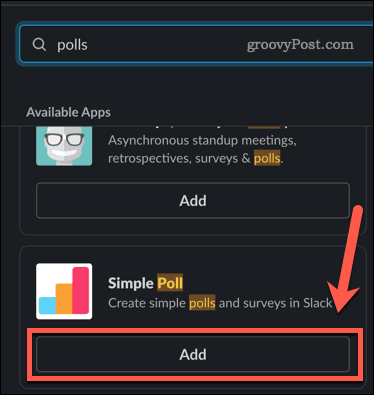
- Se abrirá una página en su navegador. Haga clic en Agregar a Slack para instalar la aplicación.
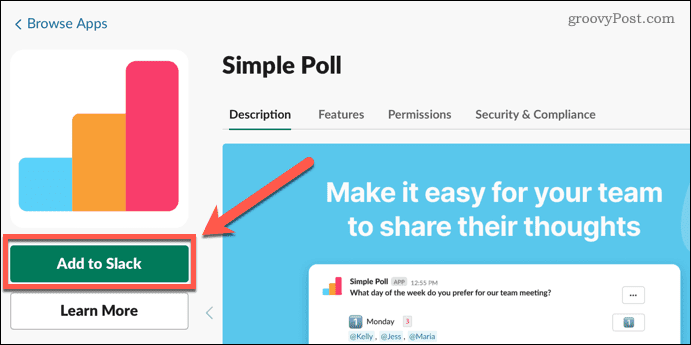
- Si está feliz de otorgar los permisos solicitados, haga clic en Permitir .
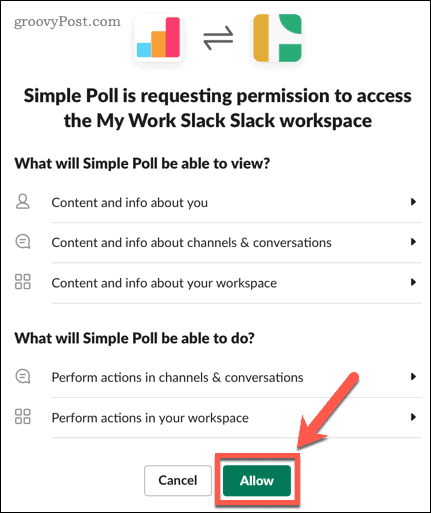
- Es posible que deba ingresar un código de confirmación enviado al correo electrónico registrado en su cuenta de Slack.
- Una vez instalado, regrese a Slack, escriba el mensaje que desea para su encuesta y presione Entrar .
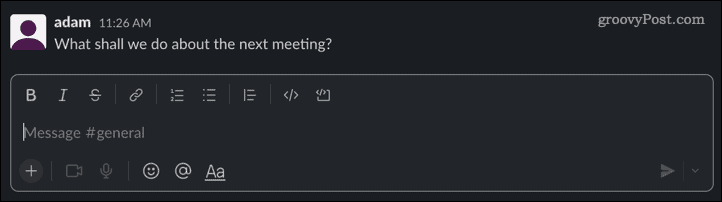
- Pase el cursor sobre el mensaje y haga clic en el icono Más acciones .
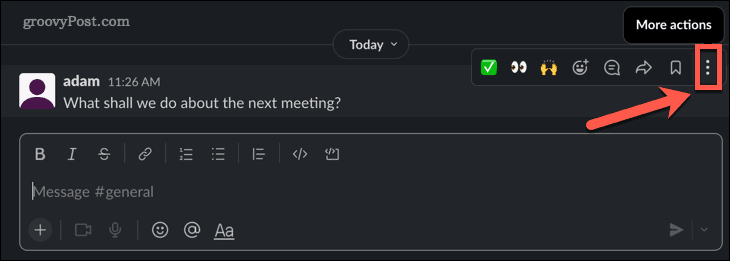
- Haga clic en Convertir pregunta en encuesta .
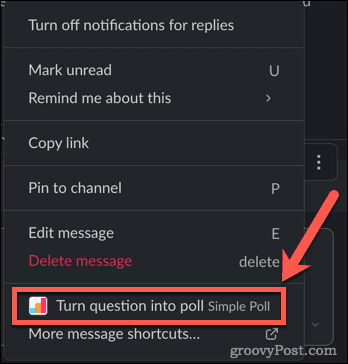
- La primera vez que utilice la aplicación, deberá aceptar los términos de servicio.
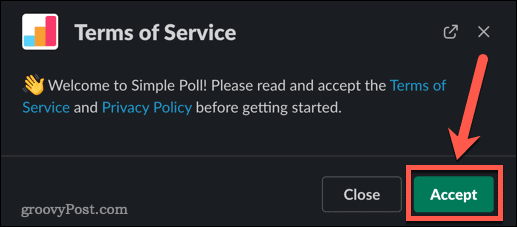
- En la ventana Crear encuesta , ingrese su primera opción.
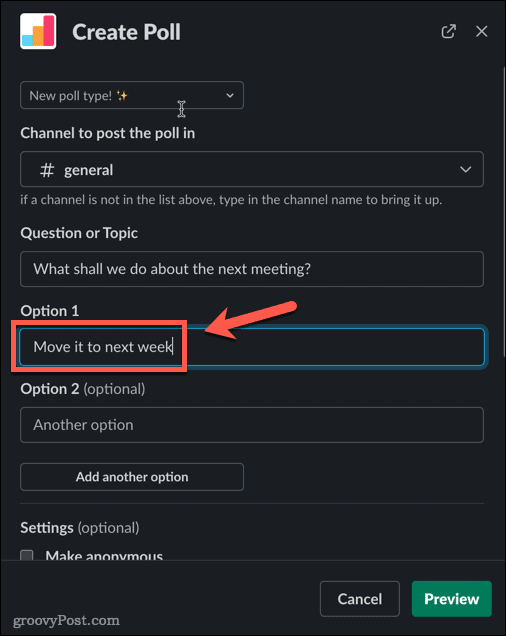
- Agregue opciones adicionales y luego elija su configuración. Si deja " Hacer anónimo" sin marcar, los nombres de usuario de todos los que voten aparecerán debajo de la opción que seleccionen.
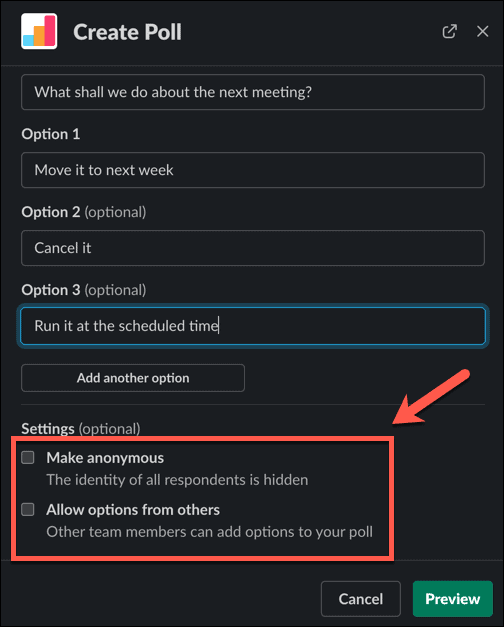
- Haga clic en Vista previa para ver su encuesta.
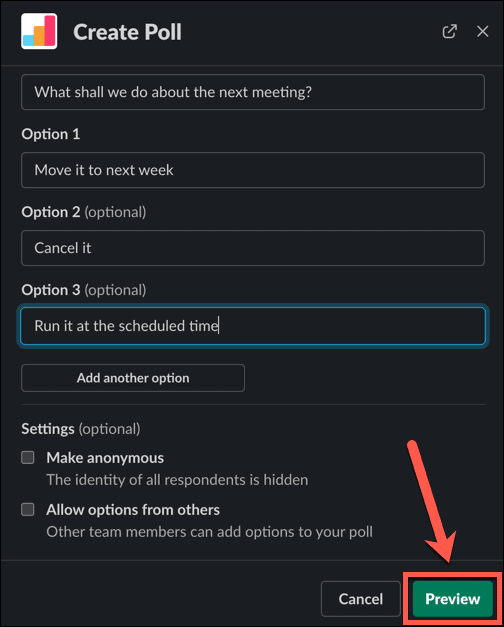
- Si está satisfecho con la encuesta, haga clic en Crear encuesta .
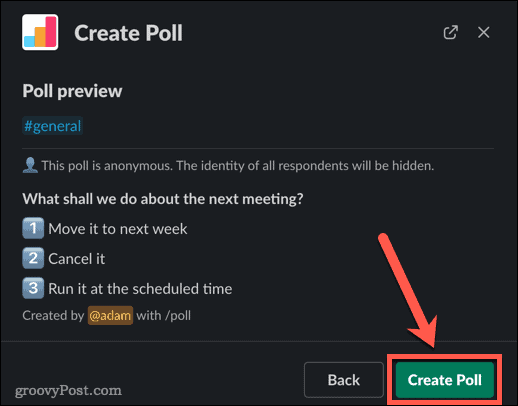
- La encuesta aparecerá en el canal. Los usuarios pueden hacer clic en los números a la derecha de la encuesta para votar.
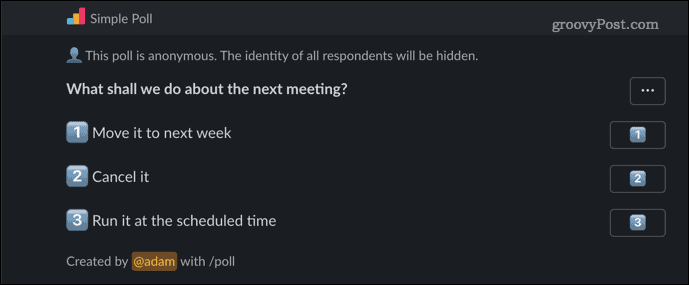
- Cada voto aumentará el número junto a esa opción en uno. Debe tener en cuenta que los usuarios pueden votar por más de una opción. Si desea limitar cada usuario a un voto, deberá actualizar a un plan pago. Sin embargo, si no configura la encuesta como anónima, podrá ver a cualquiera que haya votado por más de una opción.
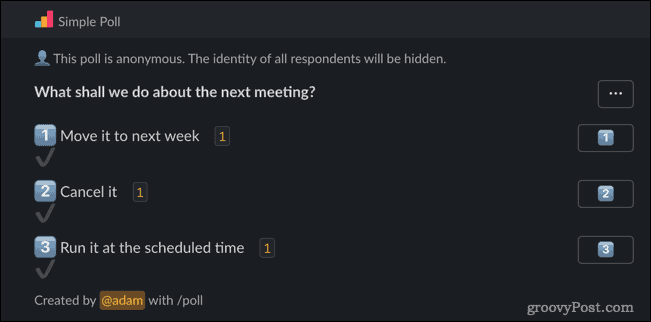
Aprovechar más la holgura
Slack es una herramienta excelente para las comunicaciones en equipo, pero cuantas más personas formen parte de la conversación, más difícil puede ser llegar a decisiones claras. Aprender a crear una encuesta en Slack puede ayudar a tomar decisiones grupales rápida y fácilmente.
Hay muchas otras características que pueden hacer que su uso de Slack sea aún más productivo. Puede enviar correos electrónicos a su servidor de Slack , programar mensajes en Slack para enviarlos más tarde o incluso grabar clips de audio y video en Slack. Recomendamos configurar la autenticación de dos factores en su cuenta de Slack para asegurarse de que usted y sus datos estén más protegidos.

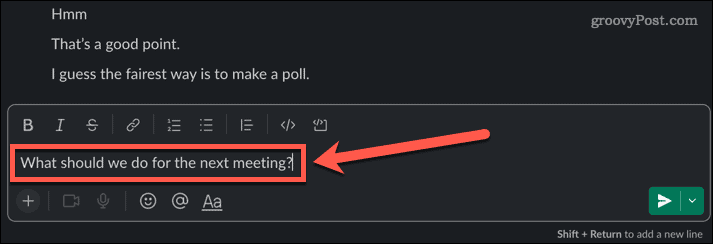
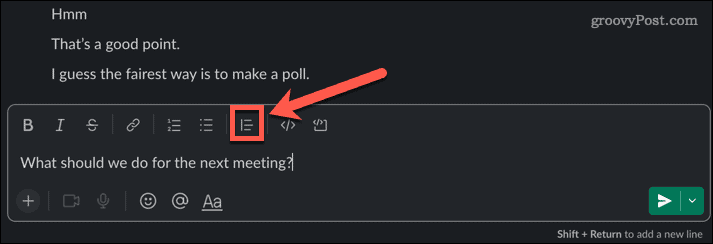
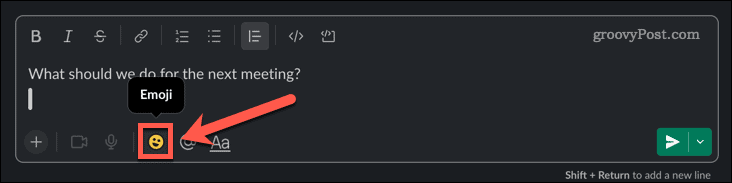
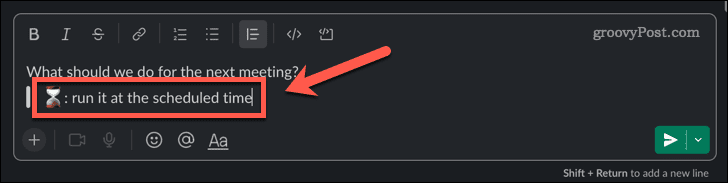
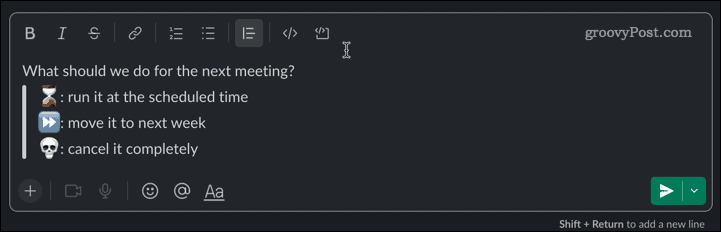
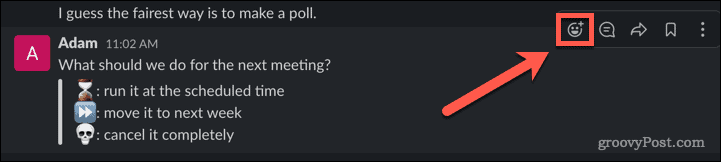
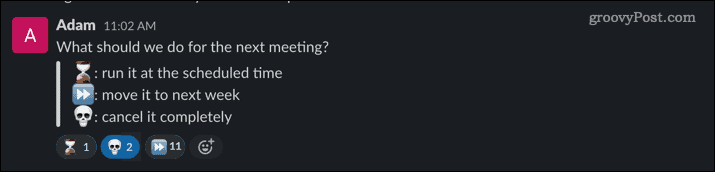
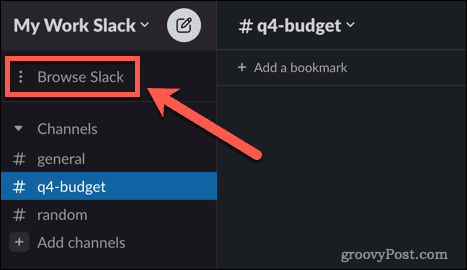
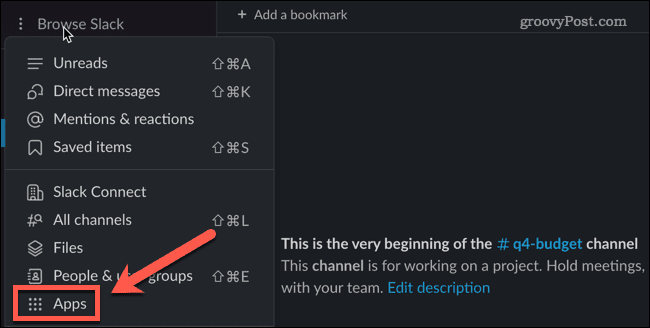
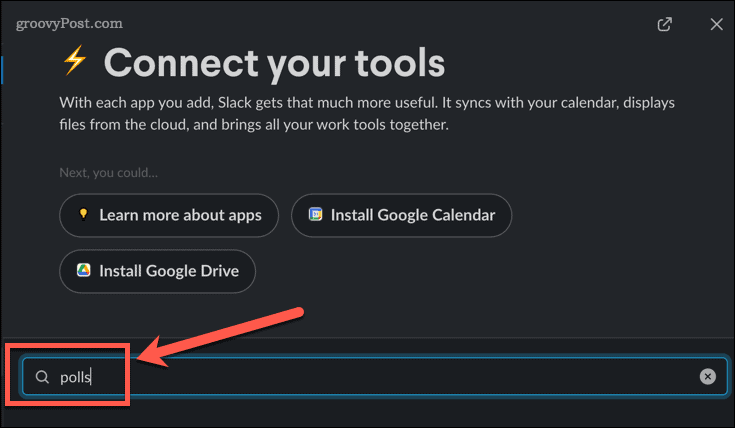
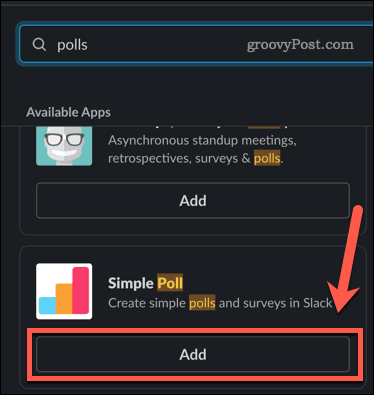
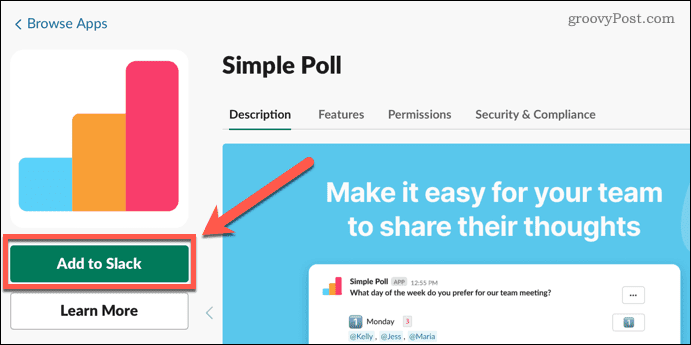
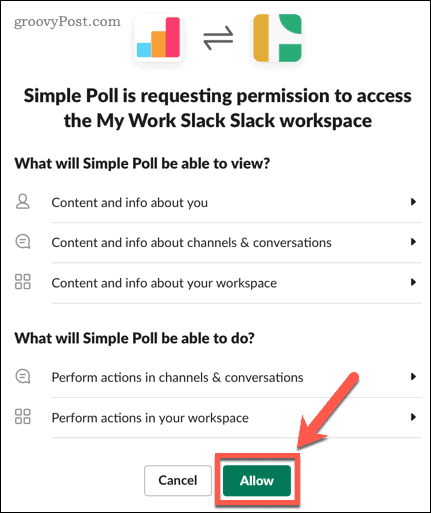
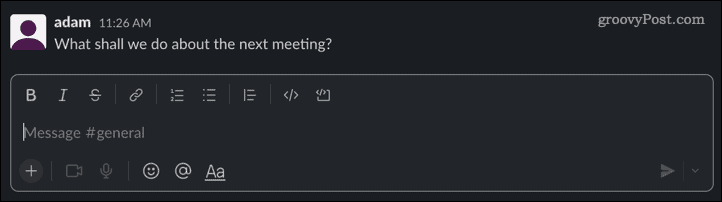
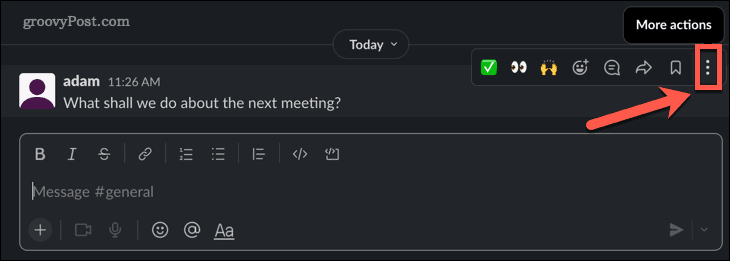
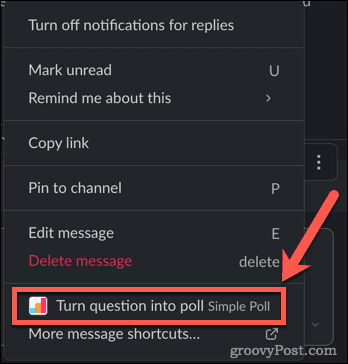
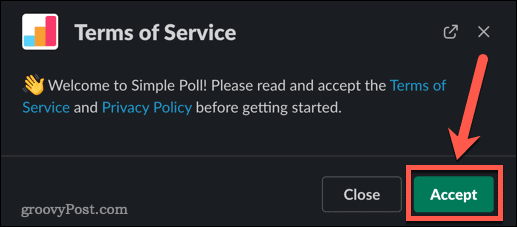
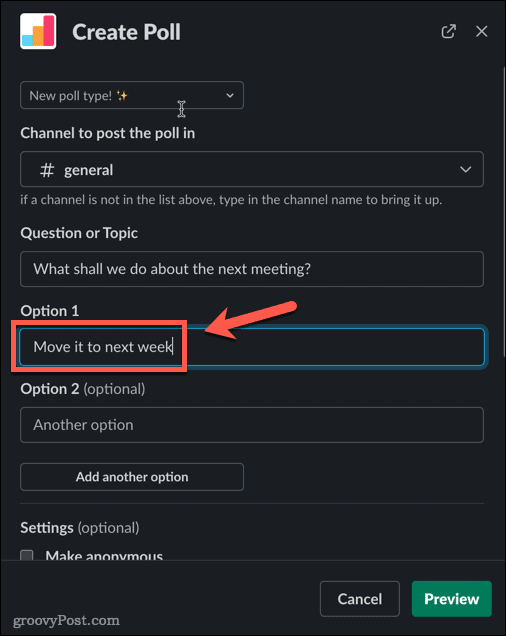
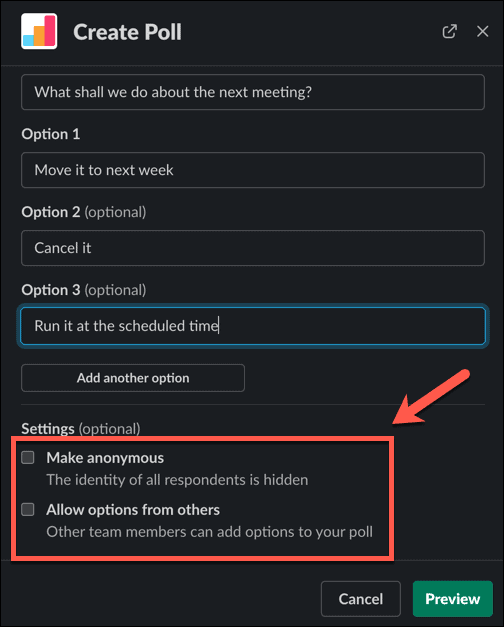
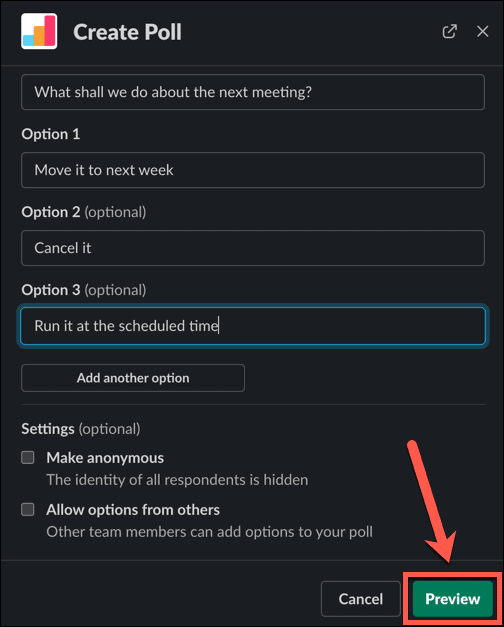
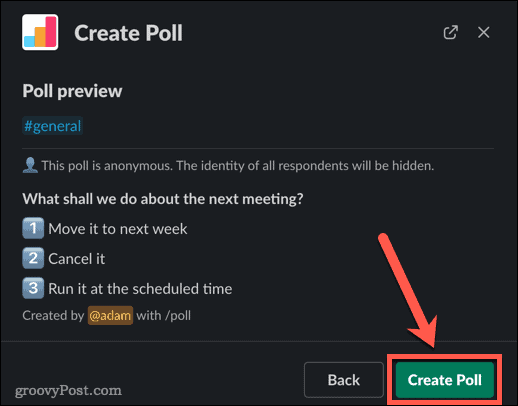
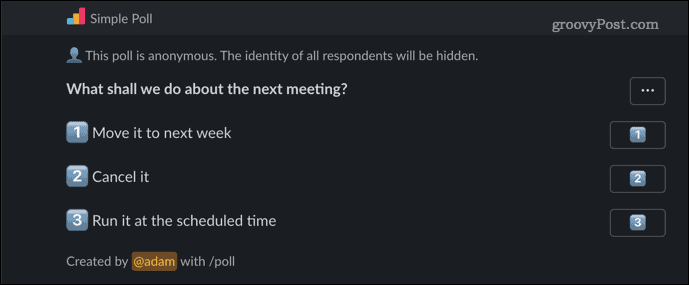
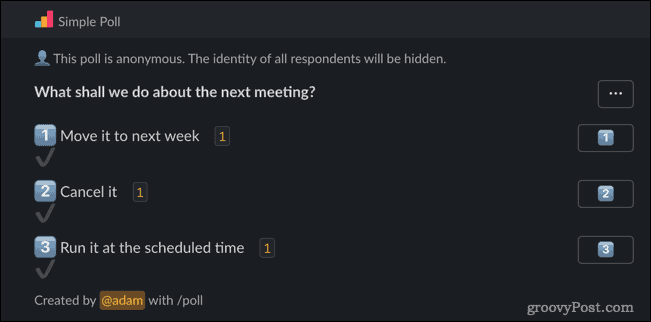

![[CORREGIDO] ¿Cómo arreglar el cambio de avatar de Discord demasiado rápido? [CORREGIDO] ¿Cómo arreglar el cambio de avatar de Discord demasiado rápido?](https://luckytemplates.com/resources1/images2/image-5996-0408150905803.png)
![Solucione el error ESRV_SVC_QUEENCREEK en Windows 10/11 [3 CORRECCIONES] Solucione el error ESRV_SVC_QUEENCREEK en Windows 10/11 [3 CORRECCIONES]](https://luckytemplates.com/resources1/images2/image-4622-0408151111887.png)
![[Mejores soluciones] Arreglar DS4Windows que no detecta el controlador en Windows 10 [Mejores soluciones] Arreglar DS4Windows que no detecta el controlador en Windows 10](https://luckytemplates.com/resources1/images2/image-6563-0408150826477.png)
![[CORREGIDO] Errores de Rise of the Tomb Raider, fallas, caída de FPS, NTDLL, error al iniciar y más [CORREGIDO] Errores de Rise of the Tomb Raider, fallas, caída de FPS, NTDLL, error al iniciar y más](https://luckytemplates.com/resources1/images2/image-3592-0408150419243.png)


![[Solucionado] El controlador WudfRd no pudo cargar el error 219 en Windows 10 [Solucionado] El controlador WudfRd no pudo cargar el error 219 en Windows 10](https://luckytemplates.com/resources1/images2/image-6470-0408150512313.jpg)
![Error de instalación detenida en Xbox One [11 formas principales] Error de instalación detenida en Xbox One [11 formas principales]](https://luckytemplates.com/resources1/images2/image-2928-0408150734552.png)